De meeste Linux-distributies, waaronder Ubuntu, gebruiken een desktopomgeving boven het Linux-basissysteem. Aangezien geen enkel besturingssysteem perfect is, is het slechts een kwestie van tijd dat u trage prestaties ervaart of dat uw desktopomgeving zich raar gedraagt. Gewoonlijk is het opnieuw opstarten van de pc het eerste dat in je opkomt dat het probleem op de een of andere manier op magische wijze oplost.
Waarom het Ubuntu-bureaublad vernieuwen??
U hoeft niet elke keer de hele pc opnieuw op te starten als u trage prestaties ervaart of als de desktop niet meer reageert. Het vernieuwen van de desktopomgeving is soms net zo effectief als opnieuw opstarten. Het bespaart u een hoop tijd en u hoeft de applicaties die u gebruikt niet te beëindigen. Door de desktop te vernieuwen, herstart je alleen de desktopomgeving. Het is ook handig als u de effecten van een software-update op de desktop wilt zien.
Hoe Ubuntu-bureaublad te vernieuwen?
Nu u de voordelen kent van het vernieuwen van de Ubuntu-desktop, laten we eens kijken hoe u dit op verschillende Ubuntu-versies kunt doen.
Op Ubuntu GNOME
GNOME is de standaardomgeving vanaf Ubuntu 17.10. Dit artikelsegment is dus mogelijk het meest verwezen nu en in de nabije toekomst!
Methode 1: Vanuit GUI
Ik zou eerst deze snelle GUI-manier proberen om te zien of GNOME opnieuw wordt opgestart, maar in het geval dat je bureaublad volledig is vastgelopen en niet reageert, moet je methode 2 proberen.
Stap 1) Druk tegelijkertijd op ALT en F2. Op een moderne laptop moet u mogelijk ook op de Fn-toets drukken (als deze bestaat) om de functietoetsen te activeren.
Stap 2) Typ r in het opdrachtvenster en druk op enter.
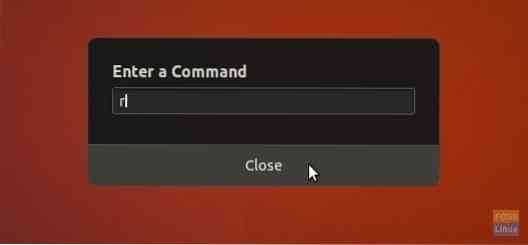
GNOME zou opnieuw moeten opstarten. Als dat niet het geval is, probeer dan methode 2.
Methode 2: Vanaf Terminal
Stap 1) Start 'Terminal'.
Stap 2) Voer de volgende opdracht in en druk op enter.
gnome-shell --replace & disown
-vervangen functie reset de actieve venstermanager, in dit geval GNOME.
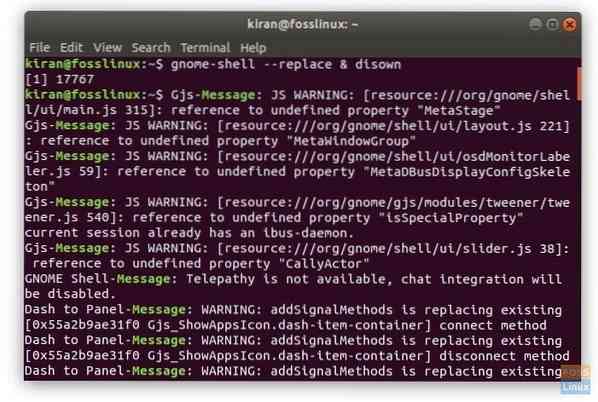
Op Ubuntu Unity
Als u oudere versies van Ubuntu gebruikt met de Unity-desktopomgeving, is de opdrachtregel duidelijk anders. Ga als volgt verder:
Stap 1) Druk tegelijkertijd op de toetsen ALT en F2.
Stap 2) Voer unity-opdracht in om Unity-desktop opnieuw te starten.
eenheid
Dat is het!
 Phenquestions
Phenquestions



